Homebrewをインストールする
1. 公式サイトのインストールに表示されている内容をコピーする。
https://brew.sh/index_ja
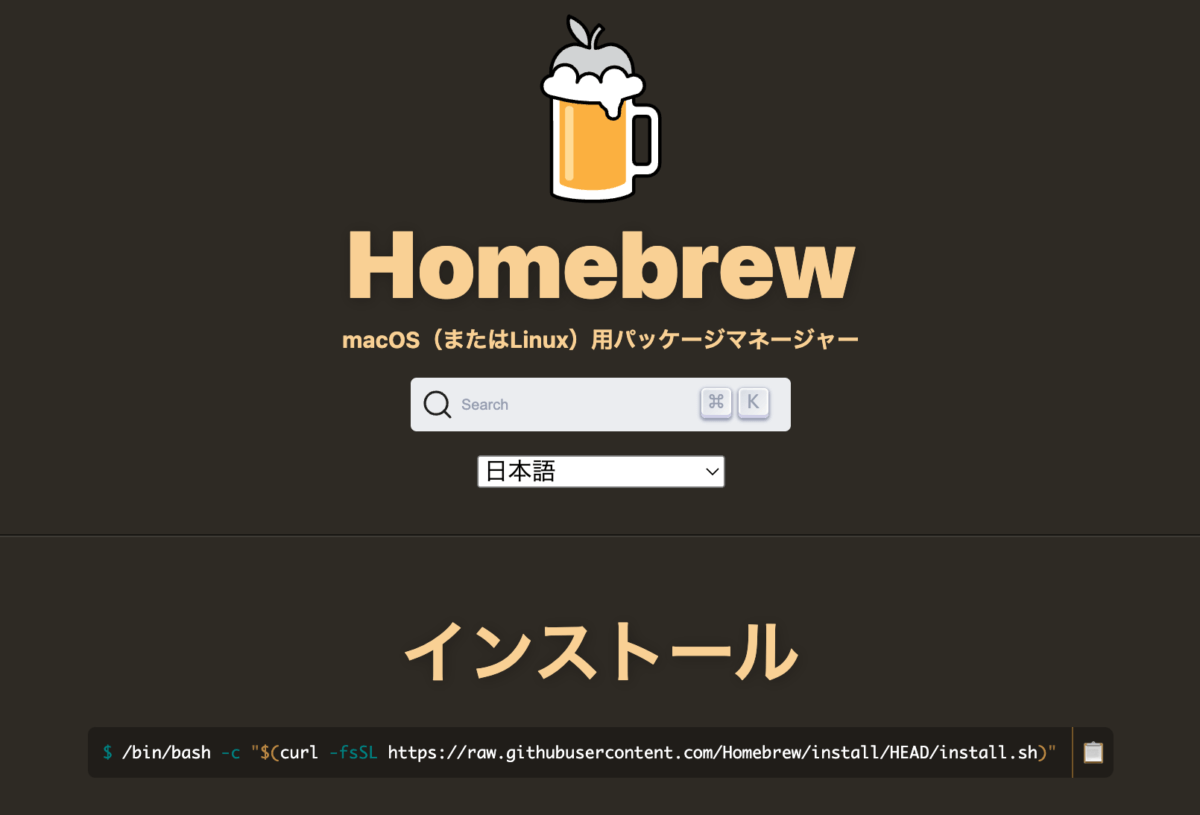
2. ターミナルを起動して、コピーした内容をペーストして実行(Enter)する。
/bin/bash -c "$(curl -fsSL https://raw.githubusercontent.com/Homebrew/install/HEAD/install.sh)"3. パスワードの入力を求められるので、パソコンを起動する際のパスワードを入力して実行(Enter)する(パスワード入力中、ターミナルの画面上は何も変化しません。入力されているか不安になるかもしれませんが、入力してエンターです)。
しばらく待ちます(% が表示されるまで放置)。
==> Next steps:
- Run these two commands in your terminal to add Homebrew to your PATH:
(echo; echo 'eval "$(/opt/homebrew/bin/brew shellenv)"') >> /XXXXXXXXXXXXX/.zprofile
eval "$(/opt/homebrew/bin/brew shellenv)"
- Run brew help to get started
- Further documentation:% が表示された直前に、Homebrewにパスを追加するため、ターミナルで2つのコマンドを実行してと書かれているので、そのままコピペして、実行する。
(「/XXXXXXXXXXXXX/.zprofile」の箇所は、それぞれ値が違うので注意。ターミナルをコピペすれば問題なし)
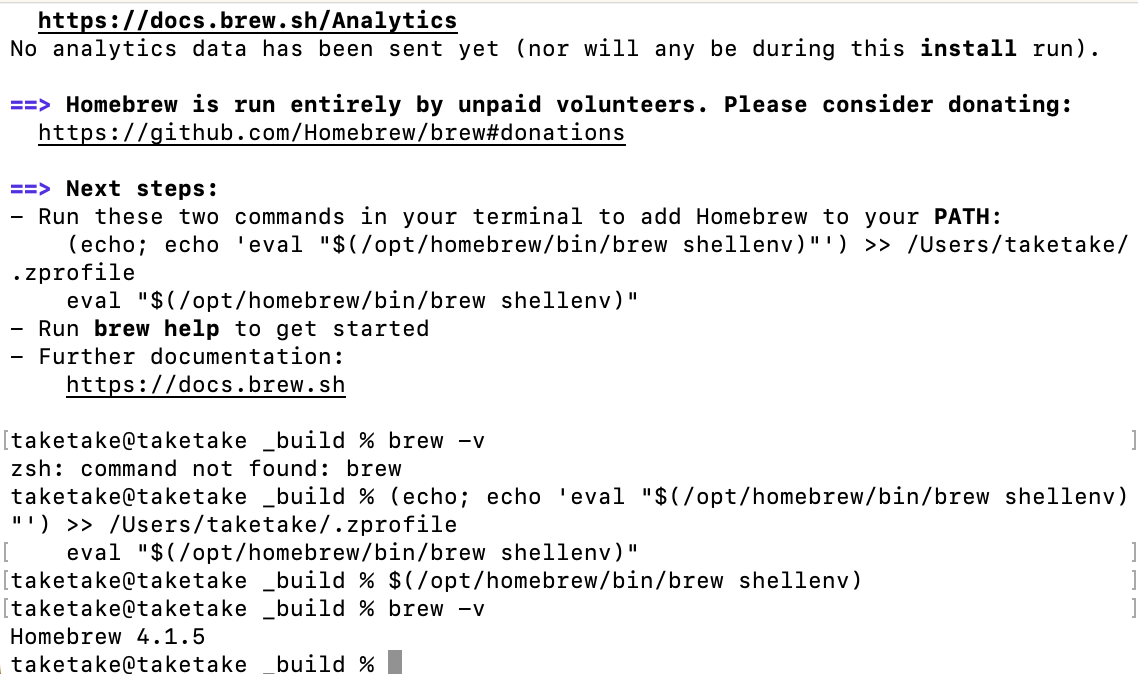
(echo; echo 'eval "$(/opt/homebrew/bin/brew shellenv)"') >> /XXXXXXXXXXXXX/.zprofile
eval "$(/opt/homebrew/bin/brew shellenv)"4. コピペして実行(Enter)したら、続いて2つ目。
$(/opt/homebrew/bin/brew shellenv)5. コピペして実行(Enter)する。
brew -v6. これを実行して、Homebrew 4.1.5 のようなバージョンが表示されれば、Homebrewのインストール成功。
nodebrewをインストールする
brew install nodebrewnodebrew setupecho 'export PATH=$HOME/.nodebrew/current/bin:$PATH' >> ~/.zshrcsource ~/.zshrcnodebrew ls-remoteインストールが可能なバージョンのリストが多数表示される。
nodebrew install stableここでは、安定版をインストールする。
nodebrew lsインストールしたバージョン(ここでは、v20.5.1)が表示される。
nodebrew use v20.5.1インストールしたNodeを有効にするため、使用するバージョンを指定する。これで完了。
最後に、nodeとnpmがインストールされていることを確認する(それぞれバージョンが表示されればOK)。
node -v今回は、v20.5.1 と表示されました。
npm -v今回は、9.8.0 と表示されました。
